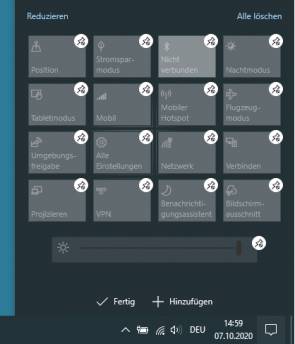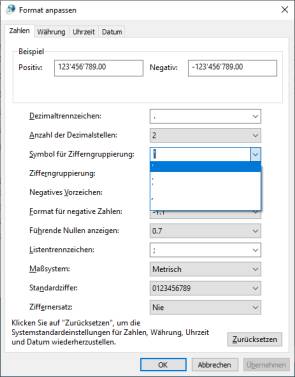Tipps & Tricks
21.12.2020, 16:25 Uhr
Tipps für die richtigen Windows-Einstellungen
Nach der Neuinstallation oder einem grösseren Update gibt es einige Windows-Einstellungen, die Sie einer kurzen Prüfung unterziehen sollten – für mehr Sicherheit und weniger Ärger. Wir zeigen Ihnen, wo Sie die Hebel ansetzen sollten.
Hurra, Windows 10 ist frisch installiert! Sie können es kaum erwarten, mit dem Hinzufügen der Programme loszulegen. Darum galoppieren Sie vielleicht etwas schnell durch die zahlreichen Einstellungen, die Ihnen Windows bei der Neue-Nutzer-Erfahrung zum Abnicken vorlegt. Diese und weitere Einstellungen sollten Sie deshalb unbedingt nochmals prüfen, auch für den Fall, dass Sie welche verpasst haben. Das empfiehlt sich übrigens nicht nur nach einer Neuinstallation des Betriebssystems, sondern auch nach einem grösseren Windows-Update. Nicht selten setzt jenes eine zuvor vorgenommene Einstellung zurück.
Tabletmodus entfernen
Bild 1: Im Bearbeitungsmodus entfernen Sie eine Kachel per Klick auf deren Stecknadel
Quelle: PCtipp.ch
Tabletmodus komplett aus dem Weg zu räumen. Drücken Sie Windowstaste+A zum Öffnen des Action-Centers. Klicken Sie unten mit rechter Maustaste auf eine der aktiven Kacheln und wählen Sie Schnelle Aktionen bearbeiten. Klicken Sie auf Erweitern, dürften Sie die Kachel Tabletmodus entdecken. Nach dem Klick auf deren Stecknadel-Icon verschwindet die Kachel, Bild 1.
Damit ist nur die schnelle Umschaltmöglichkeit weg. Öffnen Sie Start/Einstellungen/System/Tablet. Unter Bei der Anmeldung schalten Sie auf Tabletmodus nie verwenden um. Bei Wenn ich dieses Gerät als Tablet verwende wählen Sie Nicht in den Tabletmodus wechseln.
Region Schweiz
Haben Sie die richtige Region gewählt? Die Regionseinstellungen haben Einfluss auf die Darstellung der Zahlen (z. B. 10'000.05 statt etwa 10.000,05). Öffnen Sie Start/Einstellungen/Zeit und Sprache. In der linken Spalte öffnen Sie Region. Schalten Sie allenfalls bei Land oder Region auf Schweiz um und bei Regionales Format auf Deutsch (Schweiz). Bleiben Sie für den nächsten Tipp in dieser Einstellung.
Fieses Tausenderzeichen
Prüfen Sie, ob die Zeichensetzungen stimmen. Klicken Sie im Abschnitt Region ganz unten bei Verwandte Einstellungen auf Zusätzliche Datums-, Uhrzeit- und Ländereinstellungen. Es öffnet sich die Systemsteuerung. Darin gehts zu Region. Die Datumseinstellungen stimmen meistens. Prüfen Sie allenfalls noch, ob korrekt der Montag als erster Wochentag festgelegt ist. Klicken Sie auf Weitere Einstellungen.
Bild 2: Beim Tausenderstrich sollten Sie prüfen, ob Sie die gerade oder schräge Variante nutzen
Quelle: PCtipp.ch
fieserweise ein grafischer Apostroph (’) eingeschlichen haben anstelle eines geraden ('). Je nach Geschmack möchten Sie dies ändern. Tun Sie das via Ausklappmenü oder indem Sie das gewünschte Zeichen eintippen oder (das ist oftmals sicherer) hineinkopieren, Bild 2. Klicken Sie auf Übernehmen und testen Sie zum Beispiel in Excel und Word, ob die Zahlen richtig aussehen.